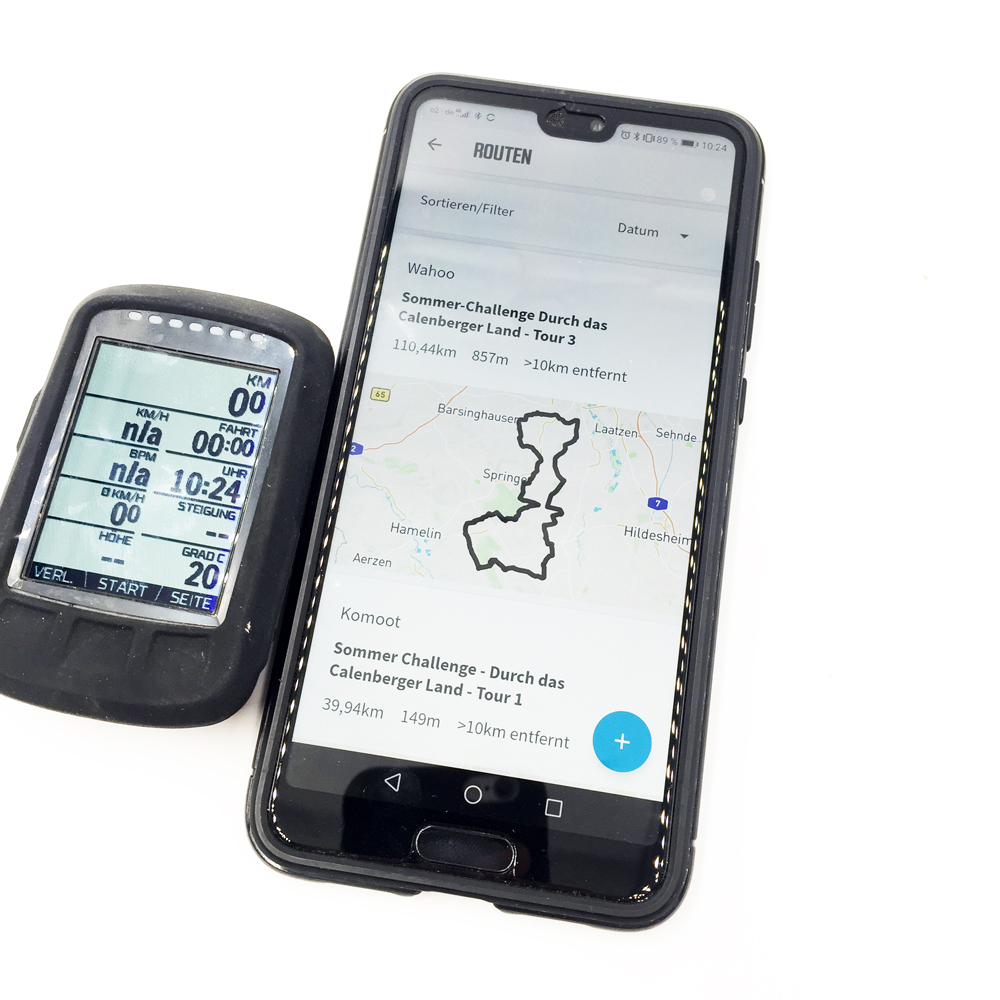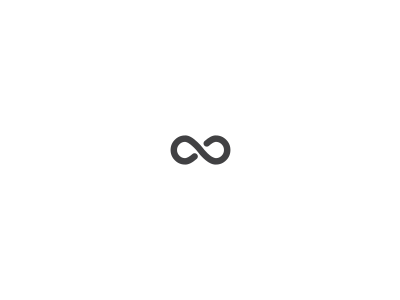Rennradfahren hat doch immer auch etwas mit technischem Schnick-Schnack zu tun, in den man sich mit der Zeit hineinfuchsen kann.
Das ganze wird leichter, mit einer anschaulichen Erklärung.
Es gibt natürlich unzählige unterschiedliche Produkte und Programme auf dem Markt, oft ähnelt sich aber das Konzept. Wir stellen hier ein paar kleine Erklärungen online im FAQ-Format, dazu könnt ihr natürlich gerne Fragen schicken.
- Wie bekomme ich die Route auf mein Navi?
- Route auf dem Navi und jetzt?!
- So funktioniert’s auf dem Wahoo
Wie bekomme ich eine Route auf mein Navi?
Ihr wollt los, wisst aber gar nicht wo lang? Ihr habt aber einen Fahrradcomputer mit Navigationsfunktion und GPS (Global Positioning System)? – super. Dann erklären wir euch hier, wie ihr eine Route vom PC auf das Gerät bekommt. Als Beispiel nutzen wir hier ein älteres, aber noch von vielen gern genutztes GARMIN Edge 810 in Windows und Firefox.
Ein Dateiformat, in dem Routen oft gespeichert sind ist das .gpx Format. Dieses enthält alle nötigen GPS-Daten, die euer Gerät braucht, um euch navigieren zu können. Andere Dateiformate, die ebenfalls diese Information erhalten sind z.B. .fit, .tcx oder .crs. Das hängt oft vom Endgerät ab.
So kriegt ihr die Route von der Challenge-Seite auf euer Navi:
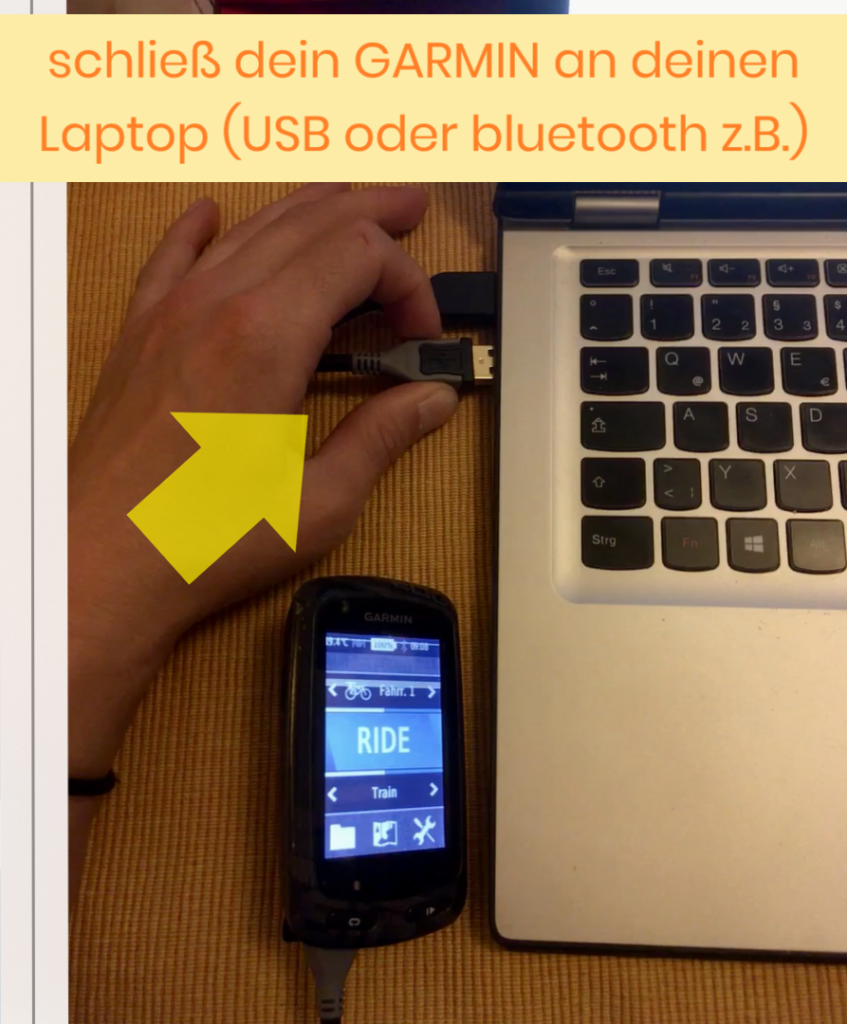
Dein PC erkennt dann dein Gerät und zeigt es unter den Speichermedien an. Öffne dann deinen Browser und gehe auf:
https://radsportgemeinschaft-hannover.de/2020/05/01/sommer-challenge-aufgabe-1/

Klicke auf den Text!
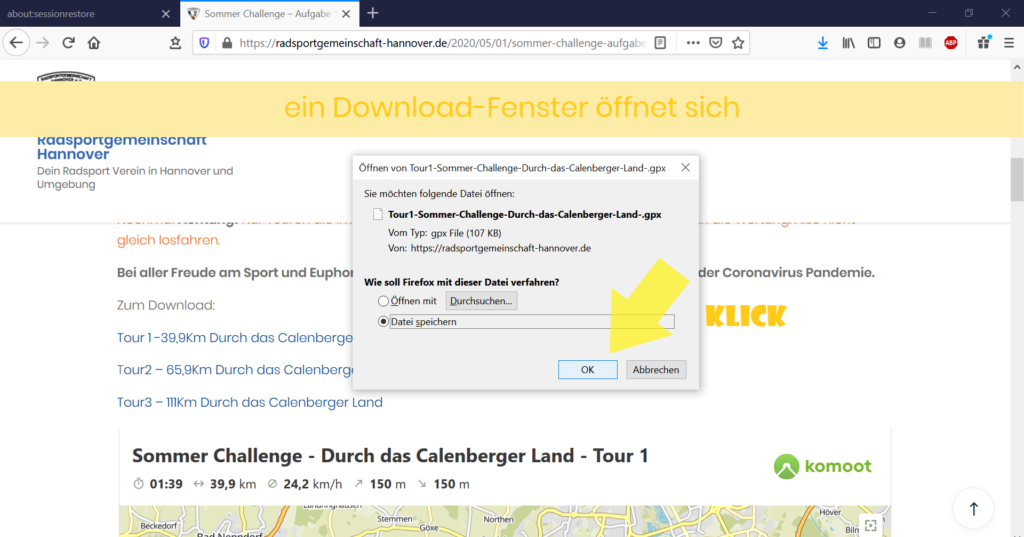
Klicke dann auf OK, um die Datei auf deinem PC zu speichern.
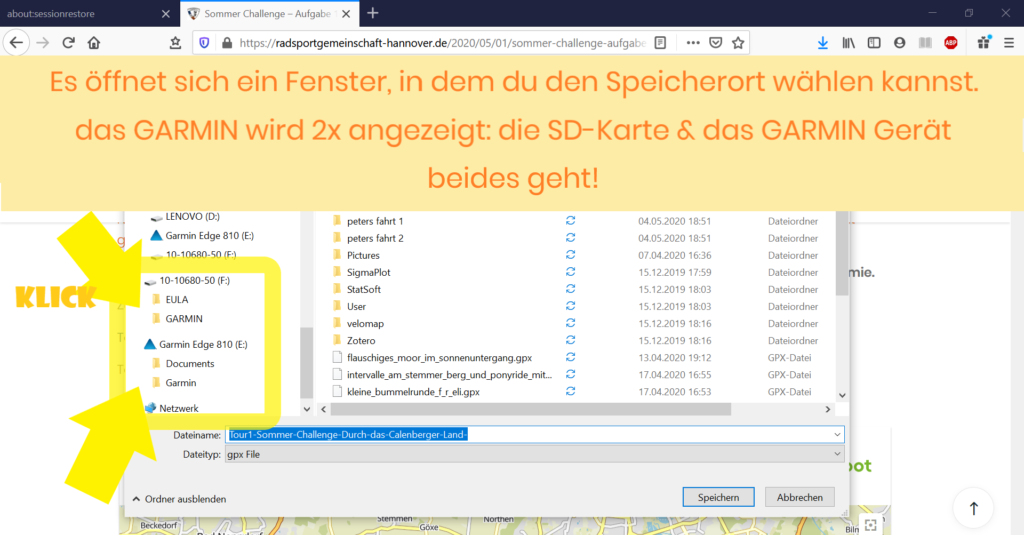
Klicke dann auf „GARMIN“ (im gelben Feld oben), wenn es auf die SD-Karte soll (dort ist i.d.R. mehr Speicherplatz vorhanden). Oder klicke auf „Garmin“ (im gelben Feld unten), wenn es auf das Gerät soll.
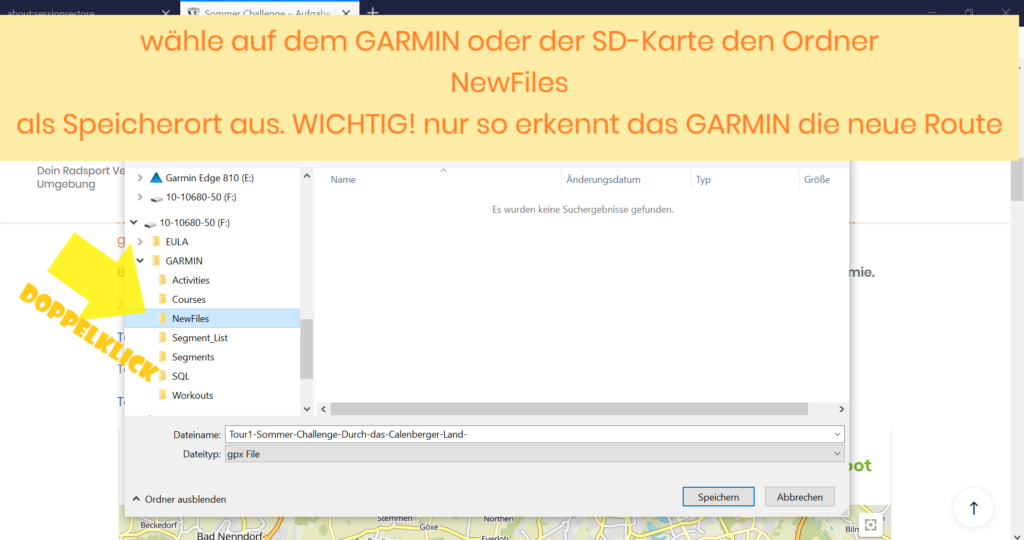
Wenn du auf „GARMIN“ klickst, werden dir die Unterordner angezeigt. Damit die .gpx Datei in dein Kartematerial auf dem Garmin eingebettet werden kann, musst du es in den Ordner „NewFiles“ speichern (sonst wird es nicht erkannt). Dazu Doppelklick auf „NewFiles“.
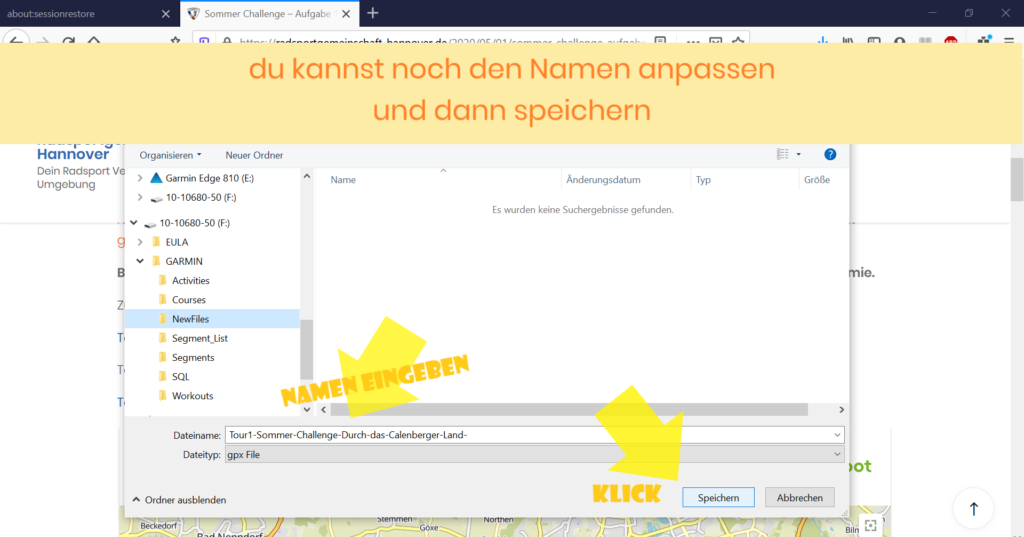
Es öffnet sich der leere Ordner „NewFiles“. In dem Fenster „Dateiname“ kannst du der Tour noch einen kurzen Namen geben. Klicke dann auf „Speichern“ und die Tour ist auf dem Gerät!
Übertragung auf Garmin via Connect
Bei neueren Garmin-Geräten lässt sich die Route über die Client-App bzw. über die Web-App „GARMIN Connect“ auf das Gerät übertragen. In Garmin Connect kannst du unter dem Punkt „Training > Strecken“ nicht nur eigene Strecken planen oder dir vorschlagen lassen, sondern auch gpx-Files importieren und von dort aus auf das Gerät übertragen.
Route auf dem Navi und jetzt?!
Jetzt ist die Route auf dem Navi und du willst losfahren. Wo versteckt sich denn nun die Strecke? Hier ist wirklich jedes Gerät ein wenig anders. Es kommt wieder das Beispiel Garmin Edge 810. Ansonsten lohnt es sich, mal ein bisschen auf dem Gerät zu stöbern.
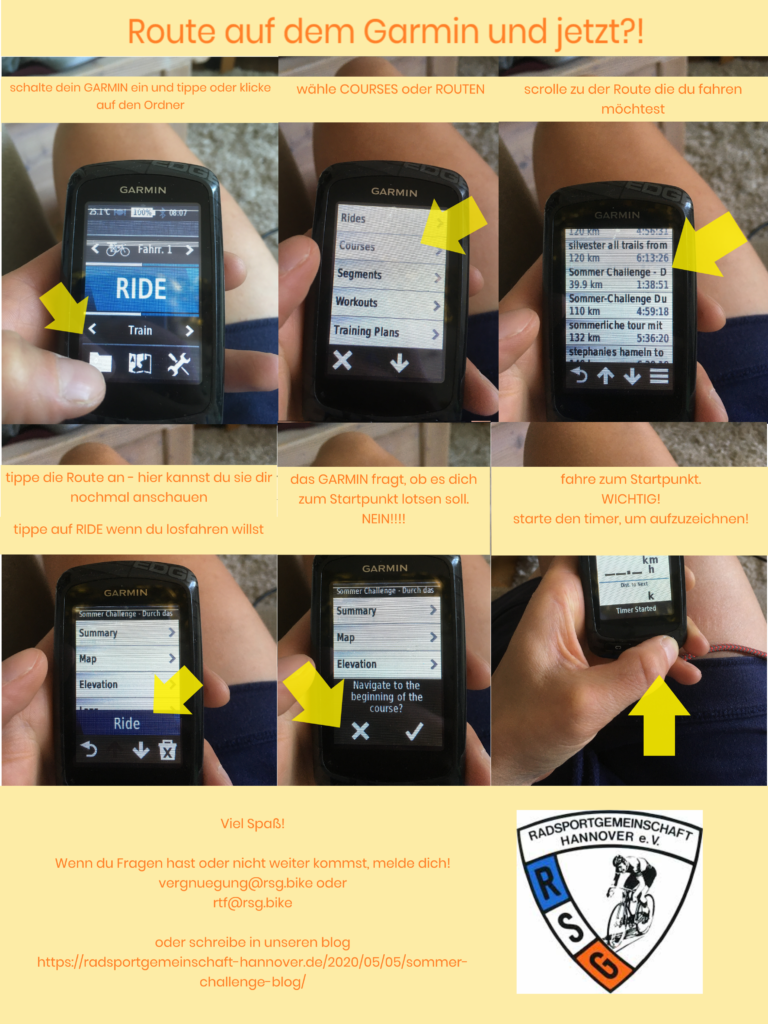
So lädst du eine Route auf deinen Wahoo Fahrradcomputer
Die Fahrradcomputer von Wahoo, z.B. ELEMNT BOLT oder ROAM werden über eine Client-App und Bluetooth gesteuert, d.h. es ist keine Verbindung per PC notwendig (sehr praktisch unterwegs, da man auch mal schnell umplanen kann – vorausgesetzt Euer Handy hat noch genug Akku und/oder ausreichende Internetverbindung). Die heruntergeladene GPX-Datei kann direkt in die Client-App importiert und von dort aus auf das Gerät überspielt werden. Alternativ ist es möglich, das Wahoo-Profil mit dem Komoot-Profil zu koppeln und in Komoot geplante Routen direkt auf den ELEMNT zu überspielen. Hierzu ist es lediglich notwendig, das Smartphone per Bluetooth mit dem Wahoo zu verbinden.